كيفية إتقان الأزرار الجديدة لجهاز التحكم عن بعد في Apple TV

الصورة: Rob LeFebvre / Cult of Mac
مثل جميع المنتجات المصممة جيدًا من شركة آبل الأم ، يبدو جهاز التحكم عن بُعد الجديد لجهاز Apple TV ، والمعروف أيضًا باسم جهاز التحكم عن بُعد Siri ، بسيطًا ولكنه يحتوي على قدر مذهل من العمق.
بالتأكيد ، قد تعلم أن الضغط مرة واحدة على زر القائمة سيعيدك إلى شاشة واحدة ، ولكن ماذا عن كل التحركات السرية الأخرى (مثل كيفية إعادة تشغيل Apple TV باستخدام الأزرار)؟
لحسن الحظ ، نحن هنا لمساعدتك في الاكتشاف الكلأسرارمن جهاز التحكم عن بعد Siri. اليوم ، دعونا نلقي نظرة على الأزرار وميزاتها المخفية.
زر القائمة

الصورة: آبل
يمكنك الضغط على زر القائمة في Apple Remote للعودة إلى شاشة واحدة في أي وقت. إذا ضغطت عليه مرتين من الشاشة الرئيسية ، فستبدأ شاشة التوقف.
سيؤدي الضغط مع الاستمرار على زر القائمة والصفحة الرئيسية إلى أن يومض الضوء الأبيض في مقدمة جهاز Apple TV بسرعة إلى إعادة تشغيل جهاز الاستقبال الجديد المفضل لديك.
زر الصفحة الرئيسية

الصورة: Rob LeFebvre / Cult of Mac
يمكنك دائمًا العودة إلى الشاشة الرئيسية من أي مكان بالضغط على زر الصفحة الرئيسية مرة واحدة. إذا قمت بالضغط عليه مرتين بسرعة ، مثل نقرة مزدوجة ، فسوف تفتح App Switcher ، وهي قائمة بجميع التطبيقات المفتوحة.
مرر سريعًا إلى أي تطبيق تريد فرض الإنهاء عليه واسحب لأعلى على سطح اللمس.
يتيح لك الضغط على زر الصفحة الرئيسية ثلاث مرات متتالية (النقر الثلاثي) الوصول إلى أي من ميزات إمكانية الوصول التي تريدها المحددة في الإعدادات. أحب تعيينه على "التسميات التوضيحية المغلقة".
إذا كنت تريد وضع Apple TV في وضع السكون ، فما عليك سوى الضغط باستمرار على زر الصفحة الرئيسية حتى يتم منحك خيار السكون أو الإلغاء. القيلولة جيدة ، حسناً؟
زر التشغيل / الإيقاف المؤقت
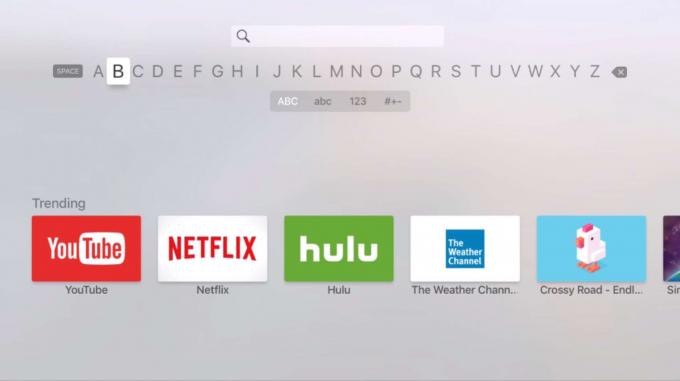
الصورة: Rob LeFebvre / Cult of Mac
عند التمرير عبر لوحة المفاتيح ، اضغط على زر التشغيل / الإيقاف المؤقت للتبديل بين الأحرف الكبيرة والصغيرة.
عند التمرير سريعًا لحذف أحد التطبيقات (انقر مع الاستمرار فوق أي رمز تطبيق) ، يمكنك الضغط على زر التشغيل / الإيقاف المؤقت لحذف هذا التطبيق.
اضغط مع الاستمرار على زر التشغيل / الإيقاف المؤقت لمدة 5 إلى 7 ثوانٍ للانتقال إلى تطبيق Apple Music. حفلة راقصة!
عبر: شائعات ماك


